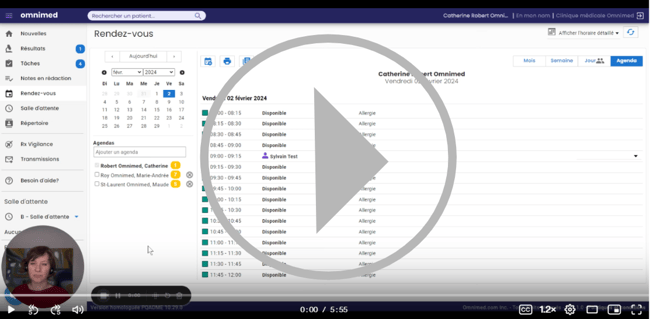.png?width=688&height=321&name=Page%20nouvelle_trace%20rendez-vous%20annules_style%20photo%20v2%20(1).png)
La fonctionnalité Annuler un rendez-vous supprime actuellement complètement le rendez-vous et ne permet pas de conserver une trace des annulations dans l’historique des rendez-vous du centre administratif du patient et dans l’horaire.
Que ce soit pour investiguer un rendez-vous annulé, analyser les habitudes d’absentéisme ou d’annulation d’un patient ou encore pour facturer les frais d’annulation, si votre clinique souhaite conserver une trace du rendez-vous annulé, voici la procédure alternative à suivre.
A. Configuration préalable via le compte administrateur :
Ajouter une nouvelle activité de rendez-vous
- Accéder au compte administrateur.
- Cliquer sur l’onglet Gestion des activités de rendez-vous.
- Cliquer sur le + dans le coin inférieur droit.
- Compléter les informations associées par défaut à la nouvelle activité :
- Couleur - Sélectionner rouge
- Nom - Indiquer Rendez-vous annulé (ou tout autre nom représentatif pour vous)
- Type de rendez-vous par défaut - Sélectionner Autre
- Cliquer sur Ajouter pour sauvegarder l'activité.
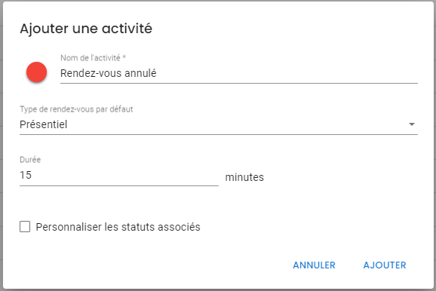
B. Étapes à suivre :
À partir de la vue Afficher l’horaire détaillé
- Cliquer sur le rendez-vous pour accéder à la fenêtre de détails.
- Cliquer sur l’icône Déplacer le rendez-vous.
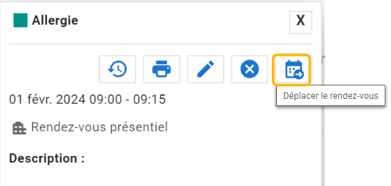
- Dans la vue affichant les prochaines disponibilités à l'agenda, cliquer à nouveau sur l’icône Déplacer un rendez-vous situé dans le coin supérieur gauche :
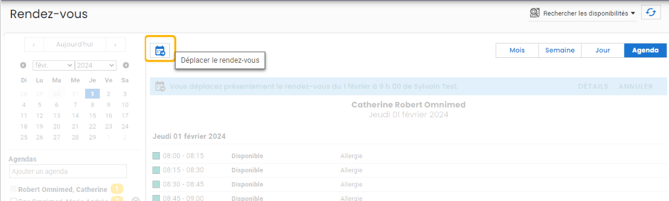
- Dans la fenêtre Déplacer un rendez-vous :
- Modifier l’activité du rendez-vous par la nouvelle activité représentant les rendez-vous annulés
- Conserver la date et l’heure de rendez-vous (n’y apportez aucun changement !)
- Indiquer la raison de l’annulation dans la Description au besoin
- Décocher les cases Avis de modification et Rappel
- Cliquez sur Déplacer
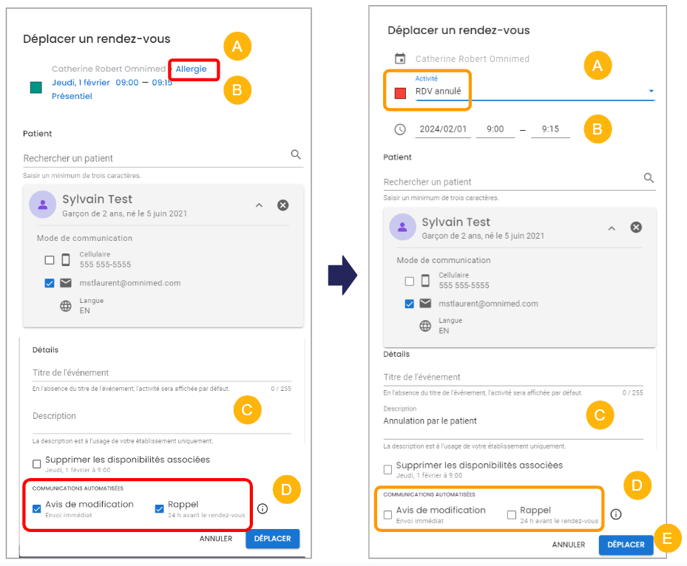
La plage de disponibilités sera alors libérée pour un autre patient. Le rendez-vous annulé continuera d’apparaître dans l’horaire de l’intervenant:
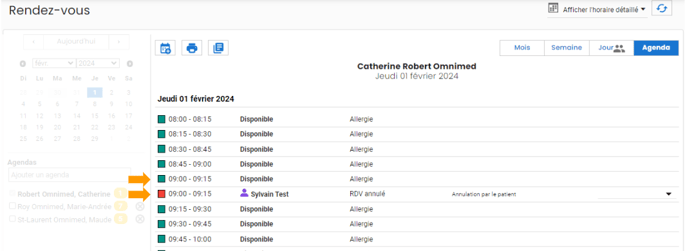
Le rendez-vous continuera également de s’afficher dans le centre administratif du patient :
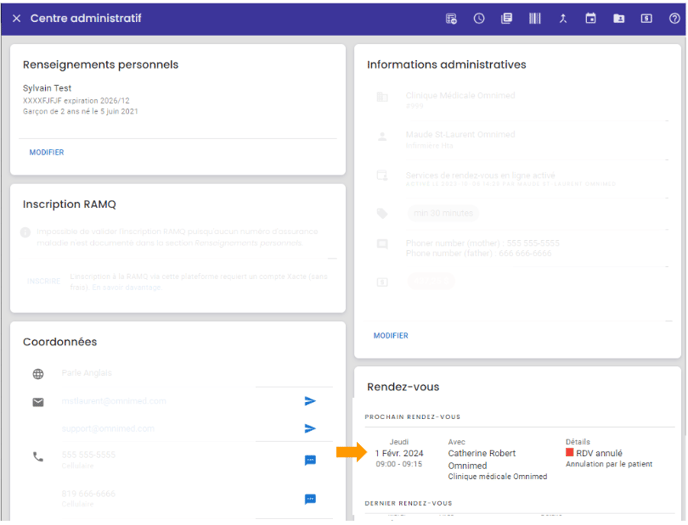
À savoir :
- Si vous imprimez les étiquettes des rendez-vous de la journée à partir de l'agenda, une étiquette sortira également pour tous les rendez-vous annulés.
⚒️ Des développements sont prévus afin de pouvoir offrir à nos utilisateurs une procédure standard permanente.